WordPressとiPhoneで通勤ブロガー生活
大人のためのゲーム講座というブログを2008年の夏から運営しています。ブログを始めた当初は日記ライクな内容でしたが、そのうちブログの方向性が固まってきて、今では海外で報道されたニュースを日本語で伝えるという内容でほぼ毎日更新しています。
実際の私は普通のサラリーマン(しかも最近ではコアタイム9:00から21:00平均)ですので家に帰ってからとか出勤前とかにブログを更新するなどという充実したブロガー生活など送れるはずがないので、仕方なく通勤途中で書いています。
大人のためのゲーム講座は毎日更新していますが、このブログとの住み分けに迷っていることもあり殆ど更新できていません。思い付いたときに記事を書く程度になってしまっていますが、ちょうどいい機会なので通勤途中でとうやってブログ書いてるのかなどを紹介してみたいと思います。通勤途中ですから基本的にはモバイル、それもiPhone1台ですべてこなしています。
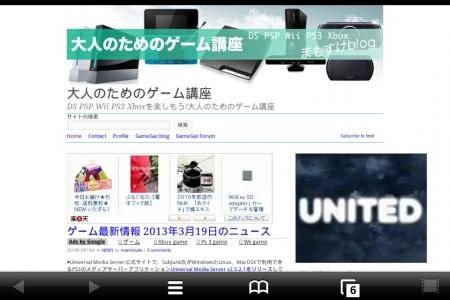
情報収集に欠かせないRSSリーダー『Byline』
基本的な情報収集方法は海外サイトを巡回してネタになりそうな情報を集める方法です。昔はブックマークした全サイトを片っ端から読むという非効率的な方法でやっていましたが、今はGoogle リーダーで巡回するサイトのRSSを登録してGoogleリーダーに対応したiPhoneのRSSリーダーアプリで情報を集めています。
RSSリーダーを選ぶポイントは以下の3つです。
・読みやすい
・動作が軽快でスムーズ
・一括で既読にする機能の操作性
Google リーダーに対応したRSSリーダーは有料無料含めて数多くあります。有料版の『MobileRSS Pro』を使っていた時期もありましたが(ボタン押すだけで一括既読する機能に惚れたから)、一時期不具合が多発していたことから結局は一般的に評判のいい『Byline』の無料版(広告付き)を今では愛用しています。
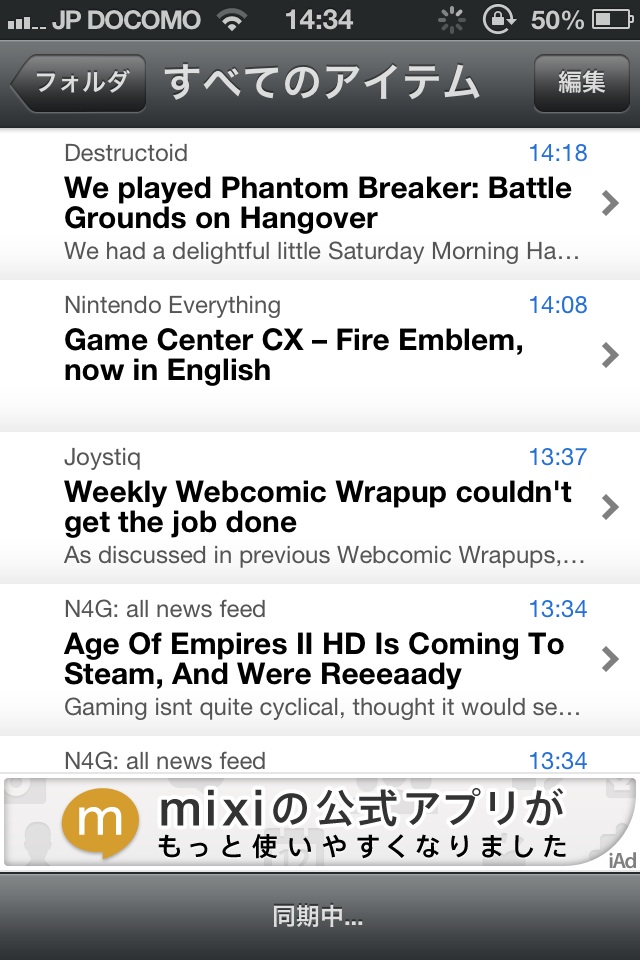
更新情報を流し読みして気になりそうなニュースにスターを付けておき、その中からネタになりそうなニュースを選んで記事を書くスタイルです。1日にだいたい1000記事のRSSを読んでピックアップしています。
しかし、ここに来てGoogleリーダーが2013年7月1日でサービス終了のニュースが飛び込んで来てしましました。今のところRSSリーダーとしてのGoogleリーダーに記事更新のルーチンを100%依存しているため代替手段を用意しなければなりません。
通常の情報入手手段としてのRSSリーダーの役割がFacebookやツイッターなどのソーシャルメディアに置き換わり、Googleリーダーユーザーの減少を招いたのが要因の一つだと思いますが、その情報を流す側にいる私にとってはRSSの情報はなくてはならないものです。とりあえず同じ機能を持つLivedoor Readerに登録して使い始め、様子を見てみようと思っています。
記事を書くテキストエディタはDropBox対応の『Nebulous Notes』
以前ブログのデータベースが飛んでしまってデータを消失させてしまったことがきっかけで、記事はテキストエディタを使ってテキストファイルにして消さずに保存しておくことを心がけています。テキストファイルですので1年分ためても数MBしか消費しません。
保存先をDropBoxにしておけば、PCからもiPhoneからも同じファイルにアクセスできることから、通勤中にはiPhoneで、家に着いてしまったら続きをPCで、といったシームレスな連携が可能になります。
iPhoneからDropBoxのテキストファイルにアクセスするためにDropBoxへの読み書きに対応したテキストエディタ選びました。それが『Nebulous Notes』です。
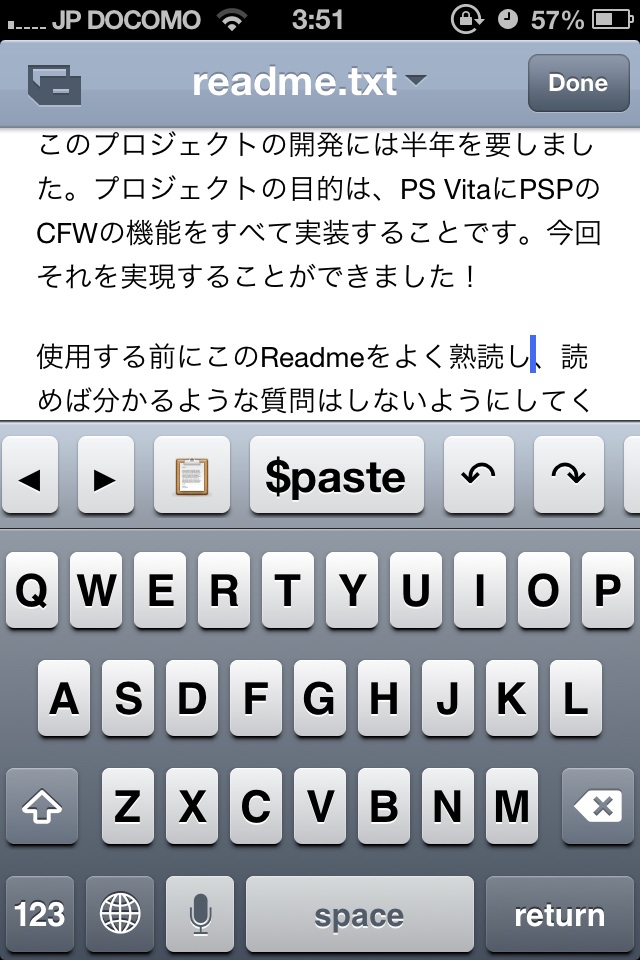
『Nebulous Notes』のもっとも大きな特徴はDropBox対応もさることながら、iPhoneの小さな画面で最大限テキストを書きやすくするためのマクロ機能を搭載していることに尽きます。
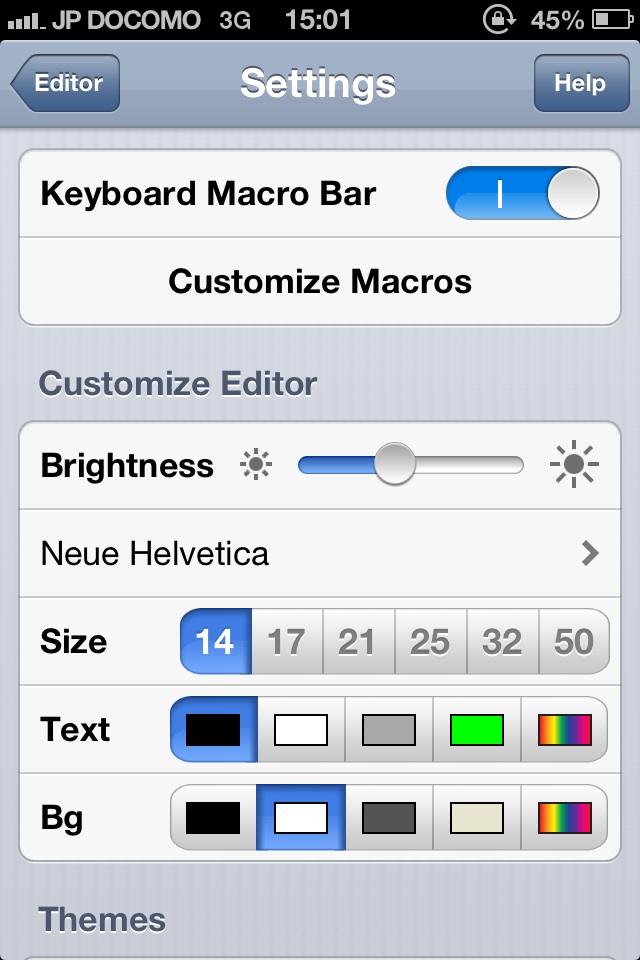
このマクロ機能というのは、キーボードの上側に、押すだけで”選択”、”コピー”、”ペースト”、”アンドゥ”といったテキストエディタに欠かせない機能やカーソル移動などができるボタンを割り当てることができる機能です。マクロですから自分で任意の動作の設定も可能になっています。
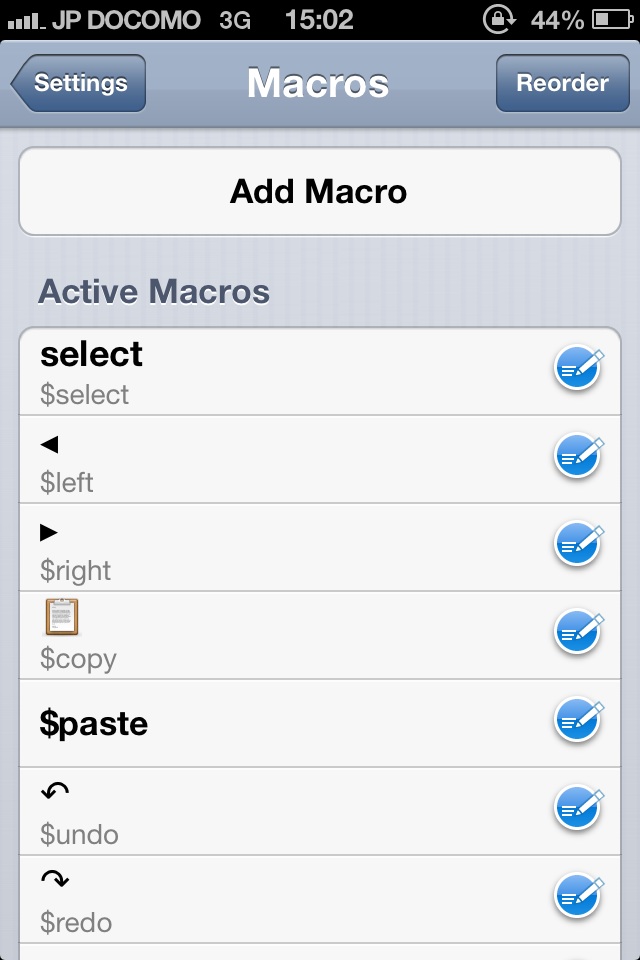
ブログを書く程度なら標準で用意されているマクロ機能だけで十分実用的です。iPhoneをシェイクする手間や、カーソル移動で画面を長押しして操作する必要がなくなる『Nebulous Notes』のマクロ機能は非常に秀逸です。
ブログの投稿は『Poster』
iPhoneでWordPressにブログを投稿する方法は2つあります。それはiPhoneのブラウザでWordPressの管理画面から投稿する方法と、アプリを使った投稿です。
ブラウザを使うのはピンチイン、ピンチアウト、スクロールを駆使しなければならないためかなり面倒です。iPhoneを使うのであればアプリを使うのが最も効率的です。
WordPressへの投稿には以下の3つのアプリがあります。
WordPress以外のブログにも対応するマルチブログエディタ『するぷろ』
『WordPress』はコメントの返信やアクセス解析などもできるためトータル管理に向いていますが、WordPressで人気のある(私も使っています)SEO対策プラグイン「All in One SEO Pack」で使うmetaタグが入力できません。そのため『WordPress』で記事を投稿してもmetaタグはブラウザで別途入力する必要があります。
『するぷろ』と『Poster』はmetaタグ入力に対応しています。「All in One SEO Pack」で使う
_aioseop_title
_aioseop_description
_aioseop_keywords
を、カスタムフィールドに設定することで入力枠を作ることで対応可能です。
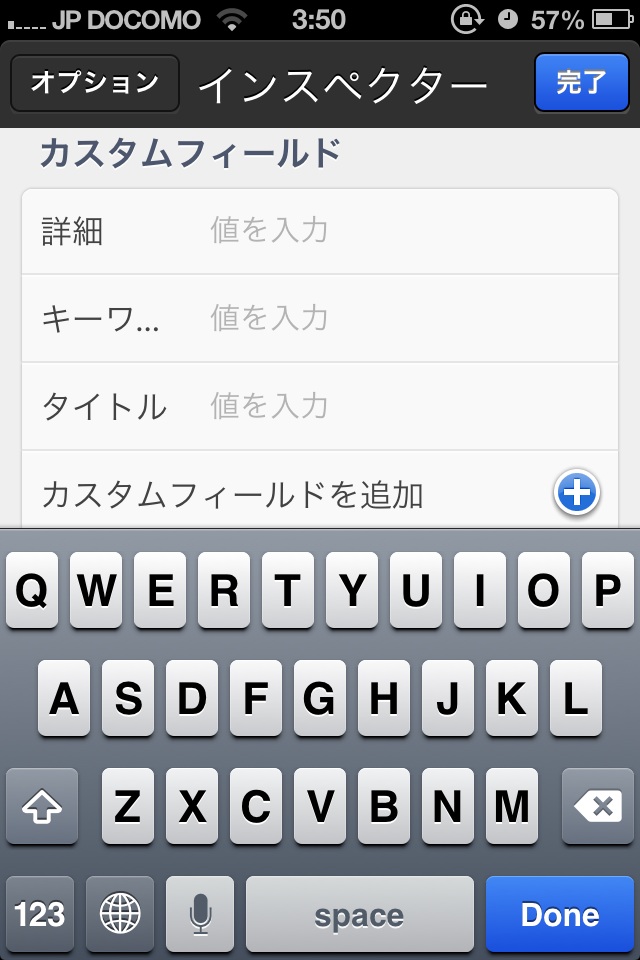
『するぷろ』のほうが対応するブログも多くいためあるため人気があるようですが、私のようにDropBoxにあるテキストファイルから記事を投稿するような使い方だと『Poster』の方が使いやすいです。途中で記事の追記などを頻繁に行うので、直感的に使いやすいのも『Poster』だと思います。
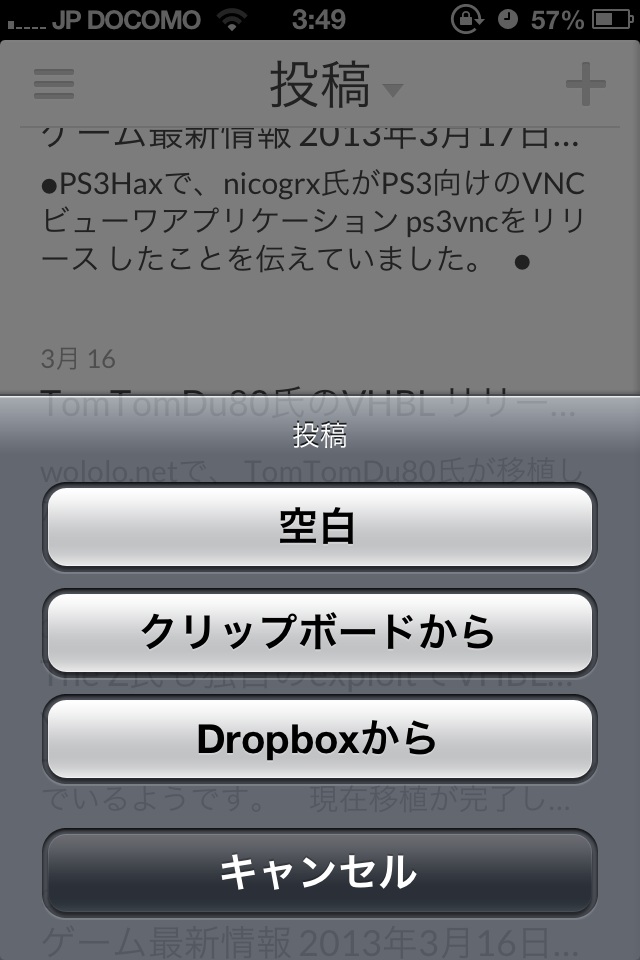
ただし、『Poster』には最大の欠点があります。なんと、大人のためのゲーム講座では問題ないのですがこのブログで使おうとするとエラーになるのです。『するぷろ』でも実は同じなのですが、使えないブログが存在する時点で万能ではないのでご注意下さい。2つのアプリで同じ症状なので多分WordPress側の問題(テーマとか)だと思います。
通勤ブロガーはこれからもがんばります
iPhoneを使ったモバイルブログ投稿は、上記のアプリを活用することで非常に快適になりました。混み合った電車の中でも片手でブログ更新できるのは非常に助かります。通勤時間を最大限活用できるのは忙しいサラリーマンの味方なのです。電車に揺られてこれからも通勤ブロガーとして頑張ります。




